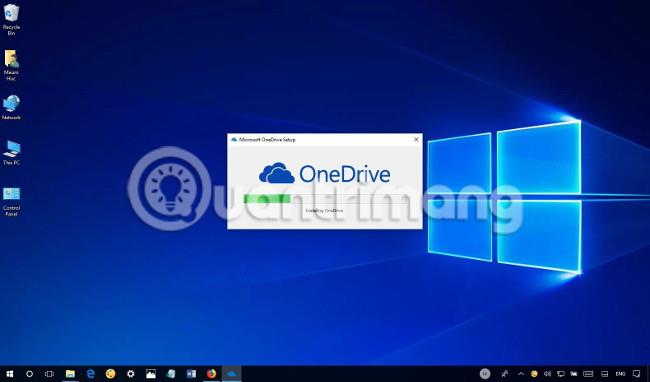Se OneDrive presenta problemi sul tuo dispositivo, puoi utilizzare i seguenti passaggi per ripristinarlo su Windows 10. Iscriviti a LuckyTemplates per vedere come risolvere i problemi di OneDrive dopo il ripristino su Windows 10 in questo articolo Per favore!
OneDrive viene solitamente installato automaticamente durante ogni nuova configurazione su Windows 10 e il client di sincronizzazione viene mantenuto anche durante il processo di aggiornamento. Tuttavia, ora puoi disinstallare il client OneDrive, reinstallarlo lo minaccerà come un'altra applicazione, quindi verrà rimosso quando tenti di ripristinare il sistema alle impostazioni predefinite.
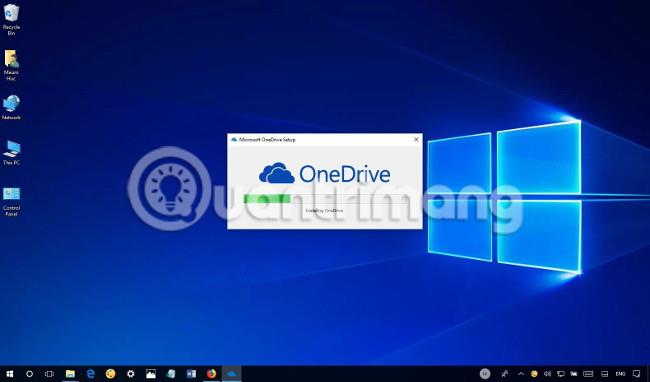
Questo comportamento fa sentire gli utenti come se ci fosse un problema con il processo di ripristino perché OneDrive manca dopo il ripristino e Windows 10 non è intuitivo per ripristinare OneDrive.
In questo tutorial imparerai i passaggi per risolvere i problemi di OneDrive dopo un ripristino o se OneDrive risulta mancante dal tuo dispositivo Windows 10 per qualsiasi altro motivo.
Come installare OneDrive su Windows 10
Se dopo aver reimpostato il dispositivo non trovi OneDrive su Windows 10, non importa, devi solo aggiungere manualmente la sincronizzazione del client di sincronizzazione.
1. Scarica l' app OneDrive .
2. Fare doppio clic sul file OneDriveSetup.exe per installare lo strumento di sincronizzazione.
3. Apri Inizio .
4. Cerca OneDrive e fai clic sul primo risultato.
5. Accedi con l'account Microsoft associato al tuo OneDrive.
6. Seguire le istruzioni visualizzate sullo schermo per completare la configurazione.
Una volta completati i passaggi, puoi iniziare a utilizzare nuovamente OneDrive sul tuo computer.
Se riscontri ancora problemi, puoi inviarci la tua domanda nella sezione commenti qui sotto!
Fare riferimento ad alcuni altri articoli:
Divertirsi!